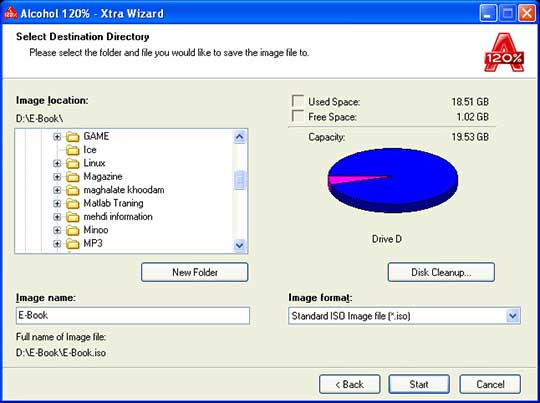آموزش نرمافزار Alcohol
کاربران زیادی هستند که به شدت دوست دارند با فرمتهای مختلف ایمیجگیری (Imaging) بهخصوص ISO کار کنند و سعی میکنند از هر چیزی ایمیج بگیرند و ایمیجها را رایت کنند. فایلهای ایمیج مزایای مختلفی دارند. در وقت و هزینه شما صرفهجویی میکنند. هر اطلاعاتی مانند تصاویر، صوت، ویدئو، فایلهای متنی و… را میتوان به فرمت ایمیج درآورد و بهراحتی جابهجا کرد. تنها با استفاده از یک درایونوری میتوانید همزمان چندین فایل ایمیج یا بهتر بگوییم دیسکنوری را استفاده کنید و البته پشتیبانگیری اطلاعات با استفاده از فایلهای ایمج راحتتر و سریعتر است. به همین دلیل نرمافزارهای زیادی برای مدیریت ایمیجها روانه بازار شده کهAlcohol 120% یکی از آنها است. کار با آن ساده بوده و تمام نیازمندیهای شما را برآورده خواهد کرد. هم از فرمتهای مختلف ایمیج پشتیبانی میکند و هم میتواند ایمیج بگیرد، ایمیج رایت کند، ایمیج را باز کند و با سیدی و دیویدی کار کند.
ساخت ایمیج
اولین کار نرمافزار Alcohol ساخت ایمیج از هر سیدی یا دیویدی است. اگر زمانی خواستید یک دیسکنوری را روی هارددیسک نگهداری کنید، بهترین روش ساخت یک فایل ایمیج از روی آن است. برای ساخت ایمیج نرمافزار را اجرا کرده و از منوی سمت چپ، گزینه Image Making Wizard و سپس درایونوری مبدأ و سرعت را انتخاب کنید. از گزینه Dataype نوع اطلاعات دیسکنوری را مشخص کنید. از برگه Reading Options نام ایمیج، محل نگهداری، فرمت ایمیج و در نهایت اگر از دیویدی ایمیج میگیرید، میتوانید با گزینه Separate Image file every چندین فایل ایمیج با اندازههای مختلف بسازید. برای شروع ایمیجگیری کلید Start را بزنید.
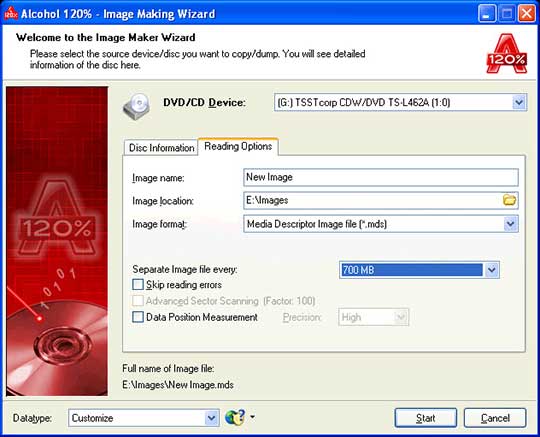
رایت ایمیج
برای رایت یک فایل ایمیج روی سیدی یا دیویدی، روی گزینه Image Burning Wizard کلیک و فایل ایمیج را انتخاب کنید. در مرحله بعد، سیدیرایتر یا دیویدیرایتر را تعیین کنید. تعداد کپیها، متد رایت، سرعت رایت و تنظیمات دیگر را انجام دهید و کلید Start را بزنید.
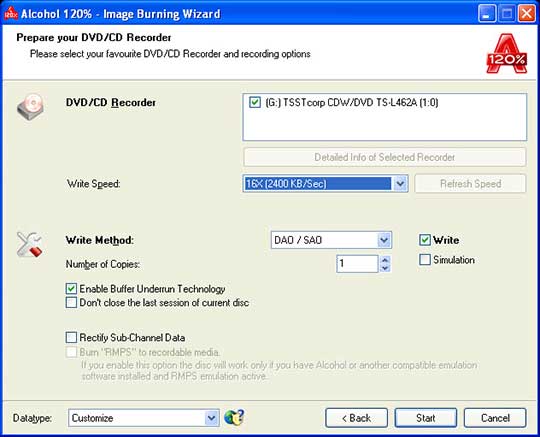
خواندن ایمیج
هنگام نصب نرمافزار Alcohol یک درایو مجازی به درایوهای My Computer افزوده میشود تا با استفاده از آن بتوانید فایلهای ایمیج را بخوانید؛ انگار که یک سیدی یا دیویدی درون یک درایونوری قرار دادهاید. برای خواندن یک ایمیج از بخش Device درایو مجازی را انتخاب کنید. روی آن کلیکراست و گزینه Mount Image را انتخاب کنید و فایل ایمیج را وارد درایو مجازی کنید. برای خارج کردن ایمیج از درایو مجازی همین روش را استفاده کنید، در عوض گزینه Un-mount Image را کلیک کنید.
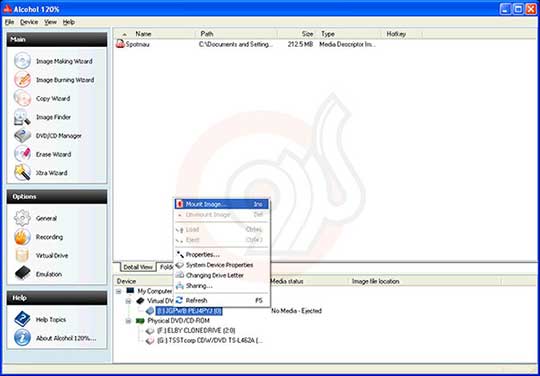
مدیریت درایوهای نوری
یک قابلیت این نرمافزار مدیریت دیسکها و درایوهای نوری است. گزینه DVD/CD Manager را انتخاب کنید. میتوانید درایونوری را انتخاب و اطلاعات مربوط به آن مانند انواع سرعتها یا فرمتها را مشاهده کنید.
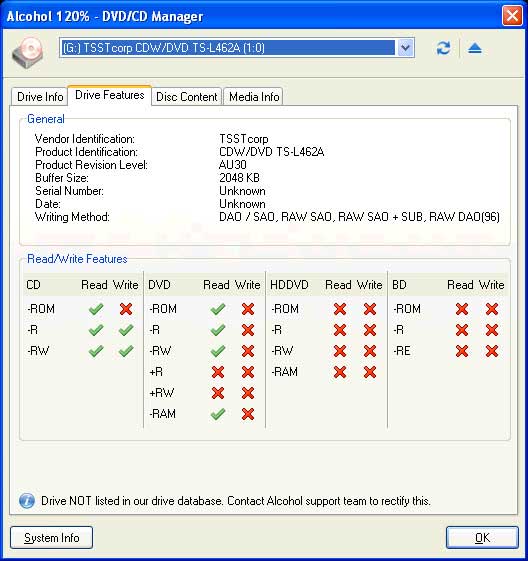
میتوانید با این ابزار درایونوری را Eject کنید یا اطلاعات مربوط به دیسک درون درایونوری را ببینید.
پاک کردن دیسکنوری
یکی دیگر از ابزارهای Alcohol پاک کردن دیسکهای قابل پاکشدن یا Erasable است. روی گزینه Erase Wizard کلیک و درایونوری را انتخاب کنید. متد و سرعت پاکسازی را انتخاب و کلید Erase را بزنید.
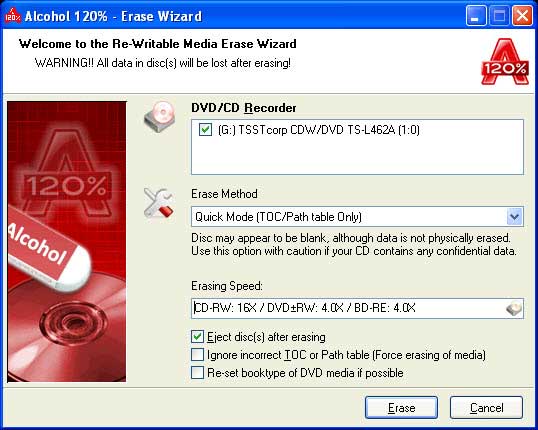
ساخت ایمیج بدون درایونوری
با استفاده از ابزار Extra Wizard میتوانید از اطلاعات هارددیسک روی همان هارددیسک یک فایل ایمیج بسازید. این روش برای پشتیبانگیری از اطلاعات و کپی روی هارددیسک دیگر یا حافظه فلش بسیار سودمند است. ابزار Extra Wizard را انتخاب کنید. در مرحله بعدی فایلهایی را که میخواهید در قالب یک فایل ایمیج درآیند، انتخاب کنید. در مرحله بعد، محل فایل ایمیج خروجی و فرمت آن را انتخاب و Start کنید.